Zeigen Sie Ihre Google Cloud Storage-Buckets an
 Änderungen vorschlagen
Änderungen vorschlagen


Nachdem Sie einen Konsolenagenten in Google Cloud installiert haben, kann die NetApp Console automatisch Informationen zu den Google Cloud Storage-Buckets ermitteln, die sich in dem Google-Konto befinden, in dem der Konsolenagent installiert ist. Damit Sie diese Informationen anzeigen können, wird der Konsole ein Google Cloud Storage-System hinzugefügt.
Sie können Details zu Ihren Google Cloud Storage-Buckets anzeigen, einschließlich Standort, Zugriffsstatus, Speicherklasse, Gesamt- und genutzte Kapazität und mehr. Diese Buckets können als Ziele für NetApp Backup and Recovery, NetApp Cloud Tiering oder NetApp Copy and Sync Vorgänge verwendet werden.
-
"Installieren eines Konsolenagenten"in dem Google-Konto, in dem Sie Ihre Google Cloud Storage-Buckets anzeigen möchten.
-
Wählen Sie im NetApp Console Storage und dann Management aus.
Kurz darauf sollte automatisch ein Google Cloud Storage-System angezeigt werden.
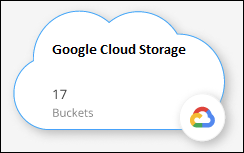
-
Wählen Sie das System aus und wählen Sie im rechten Bereich eine Aktion aus, wenn Sie NetApp Console -Dienste mit Ihrem Google Cloud Storage aktivieren möchten.
-
Wählen Sie System eingeben oder doppelklicken Sie auf das System, um Details zu den Buckets in Ihrem Google-Konto anzuzeigen.
Zusätzlich zu den standardmäßig angezeigten Spalten können Sie auf der Seite scrollen, um weitere Eigenschaften für den Bucket anzuzeigen, beispielsweise die Anzahl der Labels und den aktivierten Verschlüsselungstyp.
Sie können einige Bucket-Einstellungen direkt in der Konsole ändern, indem Sie auf für einen Eimer. "Hier finden Sie weitere Einzelheiten" .
für einen Eimer. "Hier finden Sie weitere Einzelheiten" .
Sie können neue Buckets hinzufügen, indem Sie auf Bucket hinzufügen klicken. "Hier finden Sie weitere Einzelheiten" .


